Como usuario de Android, ¿alguna vez ha cumplido con las situaciones como se muestra a continuación:
- La luz de notificación de su dispositivo Android sigue parpadeando, pero el dispositivo no responde.
- La pantalla del teléfono se congela con frecuencia.
- El teléfono móvil Android está reiniciando o se bloquea muy a menudo.
- La batería del teléfono Android está drenando muy rápido.
- Su teléfono se reinicia por sí mismo y entra en un bucle de arranque.
Si se enfrenta a una de las situaciones anteriores, su Android debe estar sufriendo un problema de pantalla de Android Black. Algunas personas incluso se quejan de que el teléfono funciona pero la pantalla es negra. Parece que este es un problema grave, pero tómalo con calma ya que es resolutable. Puede ir con los métodos proporcionados en este artículo para arreglar la pantalla del teléfono Android es un problema negro fácilmente.
Parte 1. Razones para la pantalla de la muerte de Android Black
¿Por qué mi pantalla se vuelve negra en mi teléfono? Normalmente, el problema de que Android sufre una pantalla negra es causado por:
- Aplicaciones inadecuadas: Los usuarios pueden instalar algunas aplicaciones o aplicaciones incompatibles con virus o errores.
- Carga impertinente: Si mantiene el teléfono móvil cargado por mucho tiempo después de que se cargue por completo, el dispositivo también estará dañado.
- Batería o cargador inutilizable: Su dispositivo no podrá cargarse cuando el cargador o la batería que use es demasiado antiguo o incompatible.
- Caches de aplicaciones: Las aplicaciones que utilizó pueden dejar demasiados cachés en el dispositivo, lo que interrumpiría la ejecución del teléfono Android.
Si su teléfono Android está experimentando una de las situaciones anteriores, entonces es probable que encuentre una pantalla negra del problema de la muerte de Android. Pero no necesitas preocuparte demasiado. A continuación, hemos enumerado algunos métodos para ayudarlo a resolver el problema de la pantalla negra del teléfono Android.
Parte 2. Trucos simples para intentar arreglar la pantalla negra de Android
La forma más fácil de solucionar el problema de la pantalla negra de su dispositivo Android es reiniciar su dispositivo. Aquí, enumeramos tres métodos diferentes para reiniciar su teléfono Android cuando se quedó en la pantalla negra de la muerte.
Método 1: Puede reiniciar su dispositivo Android manteniendo presionado los botones «Inicio» y «Power» simultáneamente durante 10 segundos, luego liberando ambos botones y manteniendo presionado el botón «Power» hasta que la pantalla se encienda.
Método 2: También puede esperar a que el teléfono Android se apague automáticamente cuando la batería esté agotada. Luego cargue el teléfono y presione el botón «Power» para encenderlo.
Método 3: Si el reinicio duro falla, o si no tiene la paciencia para esperar hasta que la batería del teléfono esté agotada, y la batería en su teléfono es extraíble, entonces puede quitar la batería, reinstalarla y luego encender el teléfono.
Parte 3. Cómo arreglar la pantalla negra en el teléfono Android con la reparación de Android (La mejor manera)
Uno de los métodos más exitosos para solucionar el problema de la pantalla del teléfono negro para usar su dispositivo Android normalmente nuevamente es utilizar una herramienta de reparación de sistemas de Android profesional, Reparación de Android. Es fácil de usar y fácil de usar. Simplemente conecte al programa para ver qué tan simple completará las obras para usted.
¿La pantalla de mi teléfono se está volviendo negra? ¿La pantalla de mi teléfono se puso negra pero todavía funciona? No se preocupe, siga los pasos detallados en el siguiente problema de la pantalla de muerte de Android Black utilizando la reparación de Android.
Paso 1. Inicie el programa de reparación de Android instalado en su computadora y elija la pestaña «Reparar» en la interfaz principal.
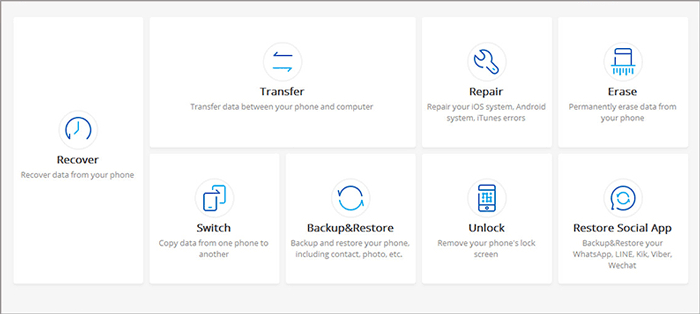
Paso 2. Use un cable USB para conectar su teléfono Android a la computadora y vaya a la barra lateral izquierda para hacer clic en la pestaña «Reparación de Android». El programa le mostrará los problemas de Android que puede solucionar. Puede explorarlo y hacer clic en el botón de «Inicio».
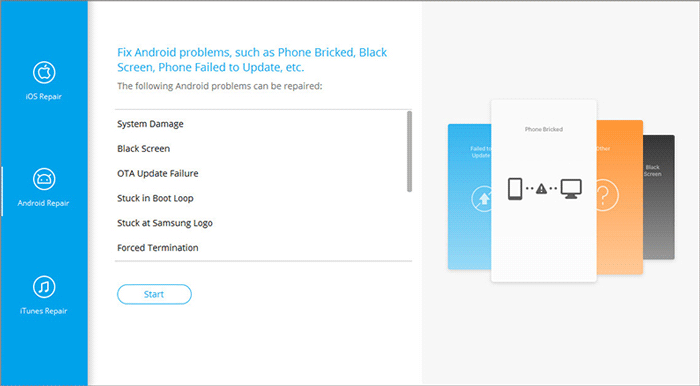
Paso 3. Complete la información de su teléfono en el espacio proporcionado o puede hacer clic en el menú desplegable para seleccionar la información detallada. El programa ofrecerá un paquete de corrección personalizado para reparar su teléfono de acuerdo con la información de su teléfono Android. Acuerde la advertencia y toque «Siguiente» para ir a la siguiente pantalla.
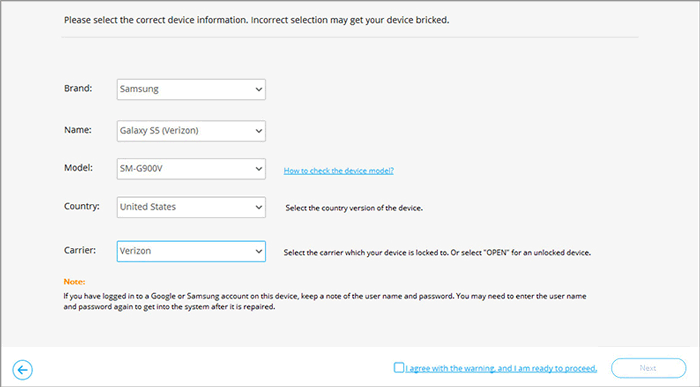
Paso 4. Escriba manualmente el número «000000» en el área en blanco y haga clic en el botón «Confirmar» para continuar. Confirme que la reparación del sistema puede borrar todos los datos en el dispositivo.
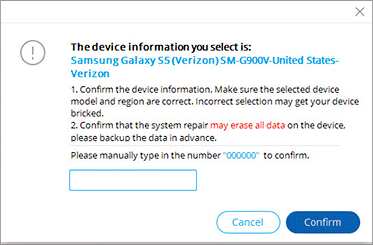
Paso 5. Arrene su dispositivo Android para descargar el modo siguiendo las instrucciones a continuación:
Situación 1. Su teléfono Android tiene un botón de inicio
- Apague su teléfono/tableta Android.
- Presione durante mucho tiempo el hogar, la tecla de alimentación y el volumen hacia abajo para 5 a 10s.
- Suelte todos los botones y mantenga presionado el botón de volumen hacia arriba para ingresar al modo de descarga.

Situación 2. Su dispositivo no tiene un botón de inicio
- Apague su teléfono/tableta Android.
- Presione a largo plazo la tecla Bixby, la tecla de alimentación y el volumen hacia abajo para 5 a 10.
- Suelte todos los botones y mantenga presionado el botón de volumen hacia arriba para ingresar al modo de descarga.
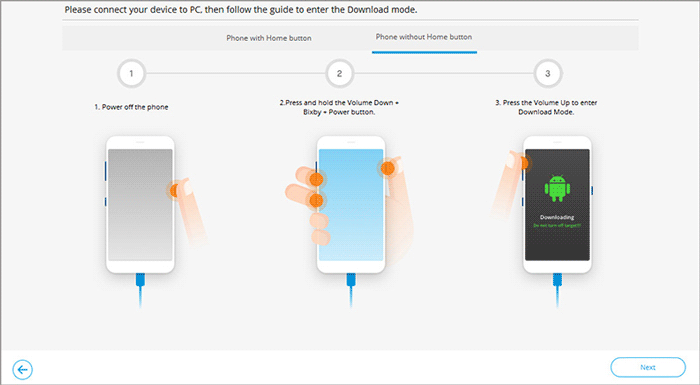
Paso 6. Después de iniciar su teléfono Android para descargar el modo, debe hacer clic en el botón «Siguiente» y el programa comienza a descargar el firmware de reparación de su teléfono. Cuando termine la descarga, el programa comenzará a solucionar su dispositivo Android.

Paso 7. Solo espere a que termine el proceso de reparación y luego puede reiniciar su teléfono Android a una situación normal. Eso se trata de cómo usar la reparación de Android para solucionar el problema de la pantalla Black Android.
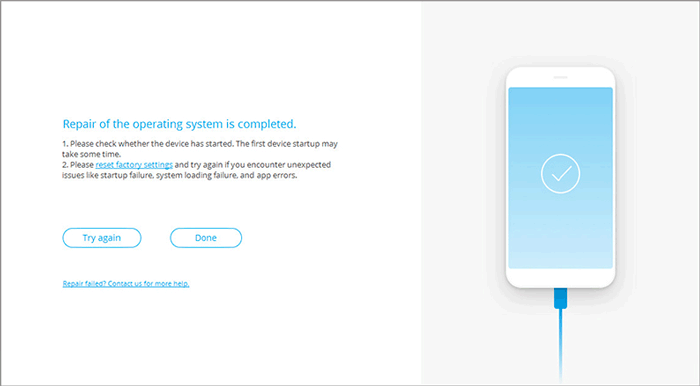
No puedo perderse:
Parte 4. Cómo arreglar la pantalla negra del Android de la muerte limpiando la partición de caché
La eliminación de la partición de caché es una forma común pero efectiva de solucionar el problema de la pantalla del teléfono en blanco. Esto se debe a que los cachés en su teléfono no solo ralentizarían el dispositivo, sino que también interrumpirían la ejecución del sistema. Por lo tanto, puede intentar arrancar su teléfono en modo de recuperación y borrar la partición de caché en el Android.
En primer lugarapague su dispositivo Android presionando durante mucho tiempo el botón «Power».
En segundo lugarpresione los botones «Power» y «Volume Down» para ingresar al modo de recuperación.
Próximoseleccione la opción «Limpiar la partición de caché» de la lista en la pantalla y presione el botón «Power» para confirmar su elección.
Suggested read: Cómo Solucionar la Pantalla Negra de Muerte en iPhone 16/16 Pro [Compatible con iOS 18]
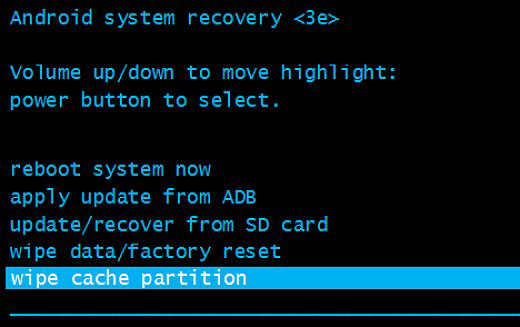
Finalmentecuando finaliza el proceso de limpieza, debe usar el botón de volumen hacia arriba/abajo para seleccionar la opción «Reiniciar el sistema ahora» para reiniciar el dispositivo.
Parte 5. Desinstalar aplicaciones incompatibles cuando la pantalla del teléfono Android se vuelve negro
Un malware, una aplicación incompatible o una instalación inadecuada causaría muchos problemas de Android. Entonces, si ha instalado la aplicación recientemente, pero no puede funcionar bien, debe desinstalarla desde el modo seguro.
Paso 1: Apague su dispositivo al principio. Luego vuelva a encenderlo. Aquí, cuando vea el logotipo de Boot, debe presionar y presionar el botón «Volumen hacia abajo» hasta que aparezca la pantalla de bloqueo. Después de eso, puede ver un «modo seguro» escrito en la parte inferior de la pantalla, lo que significa que ha ingresado con éxito el modo seguro;
Paso 2: Navegue a «Configuración»> «Aplicación Manager» para seleccionar la aplicación que ha instalado en reciente. Luego haga clic en la aplicación para ingresar la página «Información de la aplicación». Simplemente seleccione la opción «Desinstalar» para eliminarla de su dispositivo.
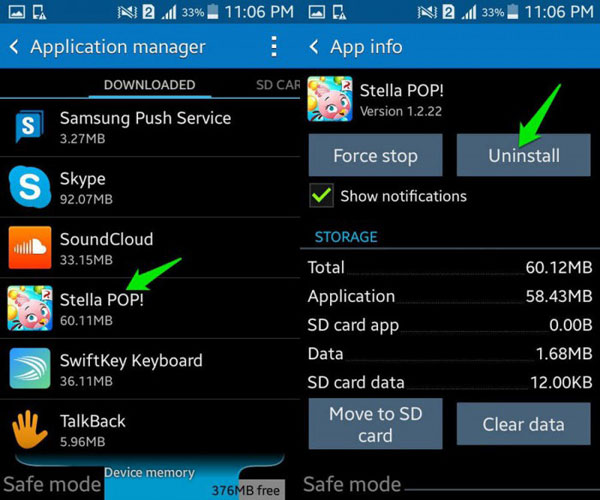
Paso 3: Por fin, presione el botón «Power» para reiniciar su teléfono al modo normal.
No puedo perderse:
Parte 6. Restablecimiento de fábrica para arreglar una pantalla negra en un teléfono Android
Otro método para solucionar la pantalla del teléfono Android que gira el problema negro es restablecer la fábrica del dispositivo. Este sería el medio más poderoso para lograr la fijación.
Paso 1: Apague su teléfono y luego reinicielo en modo de recuperación;
Paso 2: Use la tecla Volumen hacia arriba o hacia abajo para averiguar y seleccione la opción «Bugar datos/restablecer de fábrica». Luego presione el botón de encendido para confirmar su selección;
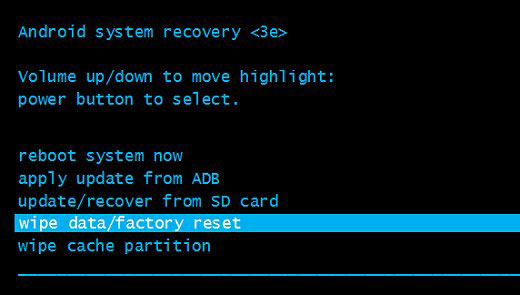
Paso 3: Si bien el reinicio de fábrica finaliza, el dispositivo Android se reiniciará automáticamente y el problema se resolverá.
Después de la corrección, encontrará que todos los contenidos y configuraciones en el dispositivo se limpian. Por lo tanto, recuerde restaurar y hacer una copia de seguridad de sus archivos de antemano.
El resultado final
Los anteriores son de 5 formas diferentes sobre cómo arreglar la pantalla negra en el teléfono Android. Puede probarlos uno por uno hasta que encuentre el que resuelva su problema. No importa qué marca de teléfono Android esté utilizando, puede usar Reparación de Android Herramienta para solucionar el problema de la pantalla negra Android. Es la solución más ideal, ya que puede reparar su sistema de teléfonos móviles con una operación de un solo clic. Le recordamos amablemente que use una aplicación antivirus para proteger su teléfono de los virus y no instale aplicaciones inseguras. Además, mantenga el buen hábito de respaldar los datos de su teléfono Android.

